AIを利用したMOD開発
このページは、AIを利用してMinecraftのMOD開発を体験してみようという内容になっています。
開発環境構築
MOD開発をするための準備として開発環境を構築します。
エディターのインストール
エディターはIntelliJ IDEAを利用します。
公式サイトから Community版 をダウンロードしてインストールしてください。
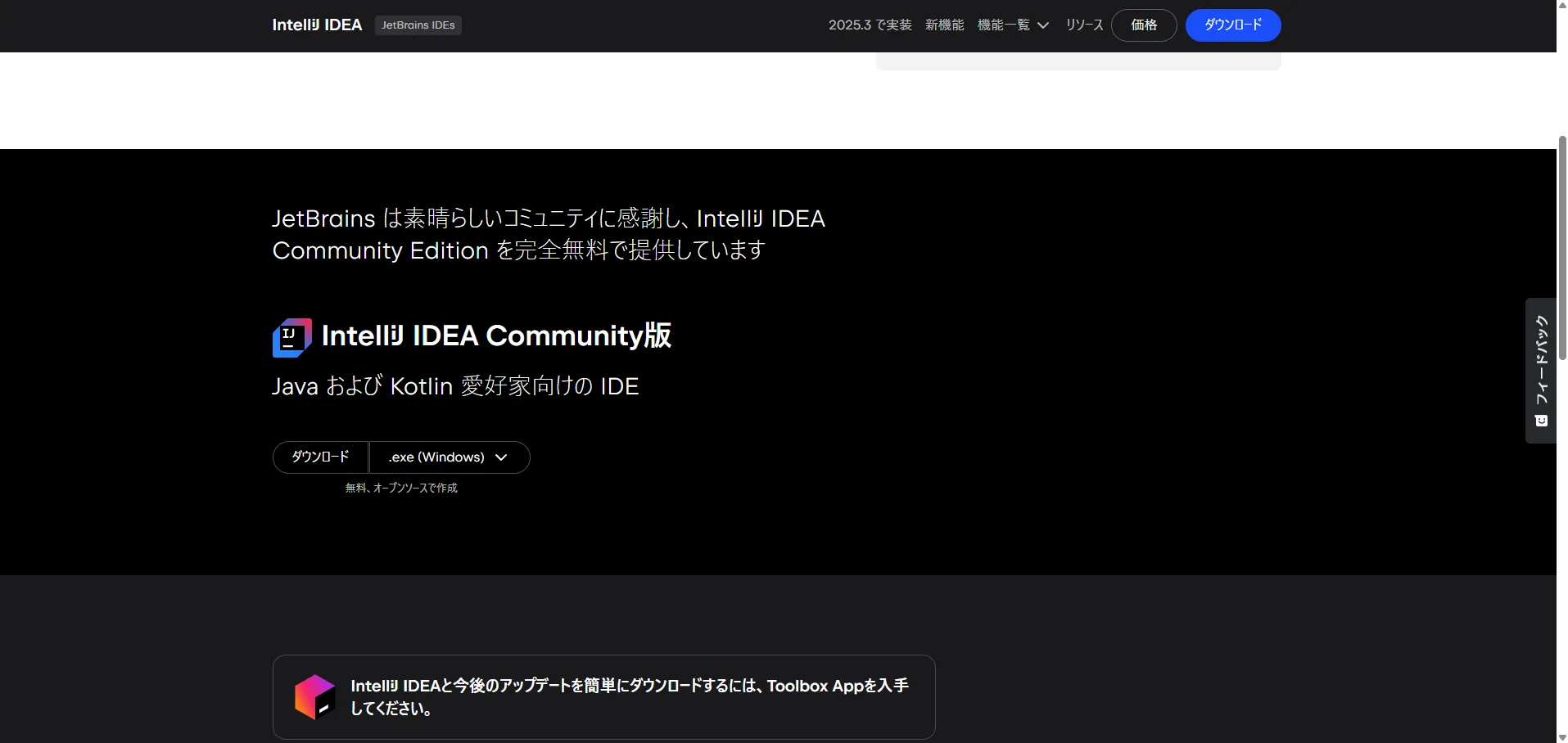
IntelliJ IDEAの日本語設定
IntelliJ IDEAを起動し、File > Settings > Pluginsを選択します。
MarketplaceタブでJapaneseを検索し、Japanese Language Packをインストールします。
インストール後、IntelliJ IDEAを再起動すると日本語化されます。
プラグインのインストール
IntelliJ IDEAの上部メニューから、ファイル > 設定 > プラグインを選択し、以下のプラグインをインストールしてください。
- Minecraft Development
- Gemini Code Assist
Gemini Code Assistの設定
Gemini Code Assistを利用するために、Googleアカウントでログインします
- IntelliJ IDEAの右側にある✦マークをクリックします。
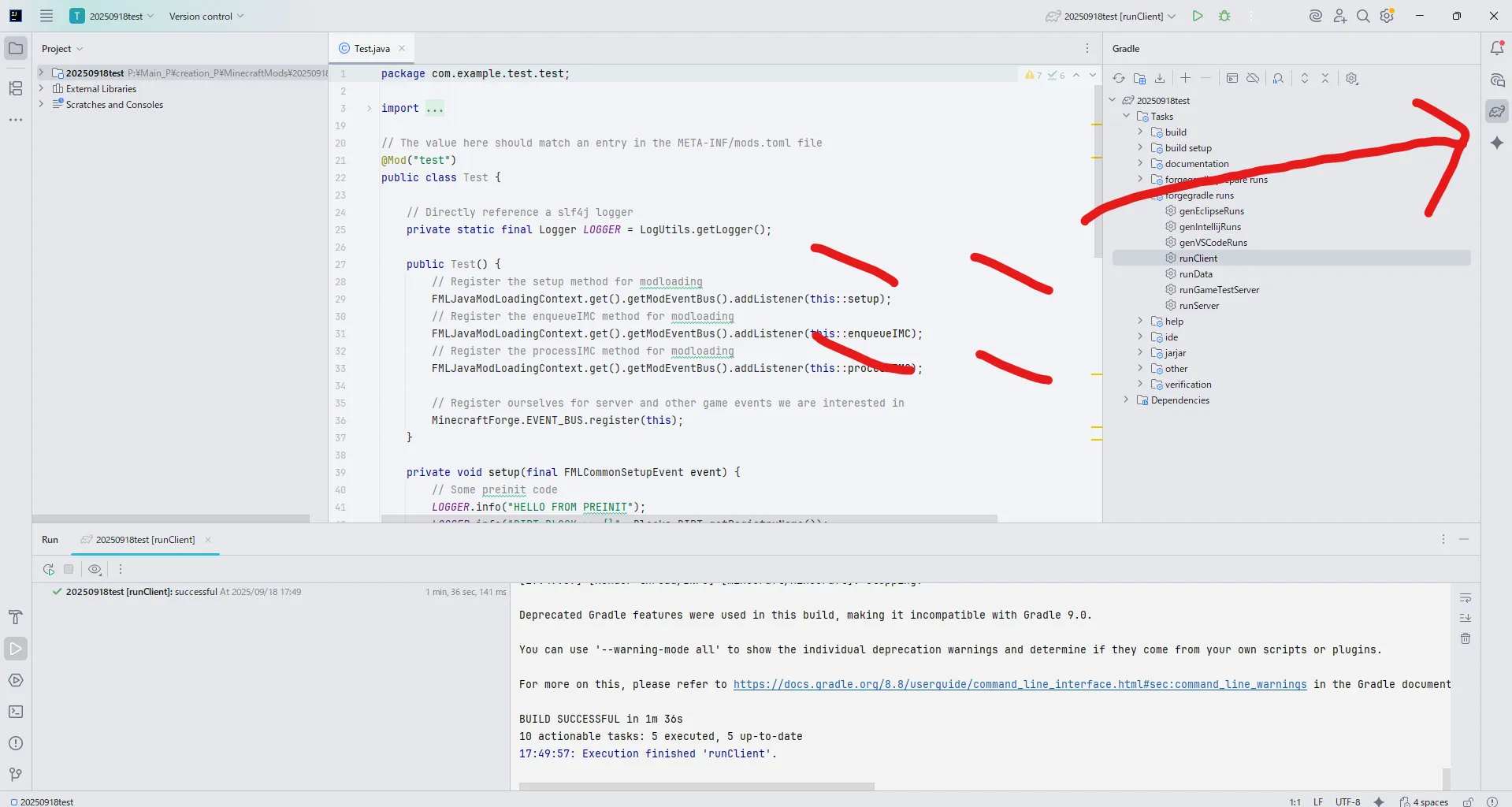
Sign in with Googleをクリックします。- ブラウザが起動するので、Googleアカウントでログインします。
- ログインが完了したら、IntelliJ IDEAに戻ります。
- 開発では、
Agentモードを利用します。
MODを作ってみる
実際にMODを作成してみましょう。
新規プロジェクトの作成
IntelliJ IDEAを起動し、File > New > Projectを選択します。
Minecraftを選択し、プロジェクトの設定を行います。
- Templates:
Forgeを選択します。 - Minecraft Version:
1.18.2を選択します。 - Project JDK:
Add SDK>Download JDKを選択し、JDK 17をインストールします。
その他の項目も入力出来たら、Createをクリックします。
クライアントを起動してみる
プロジェクトを作成すると右下でGradleプロジェクトの同期が始まります。 同期が完了したら、まずはクライアントを起動してみましょう。
- 右側の
Gradleタブをクリックします。 Tasks>forgegradle runs>runClientをダブルクリックします。
すると、クライアントが起動されます。 初回起動は時間がかかる場合があります。
アイテムを追加する
それでは、実際にAIを利用してMODにアイテムを追加してみましょう。 Gemini Code Assistにどんなアイテムを追加したいか指示を出します。
指示を出すと、Gemini Code AssistのAgentモードは自動で必要なファイルやコードを生成します。(画像ファイルは生成されないため、手動で追加する必要があります)
動作確認
AIがアイテムの実装を完了したら、再びクライアントを起動して、追加したアイテムが正しく動作するか確認してみましょう。
もし上手く実装が出来ていなかった場合は、AIにエラーを伝えて修正を依頼してみましょう。 この時、具体的なエラーメッセージを伝えたり、そのエラーがどのようなエラーか分かる場合はその内容も伝えるとより解決しやすくなります。
その他機能の実装
ここまで出来たら、他にも追加したい機能があればAIに相談して実装してみましょう。
時にはAIが上手くコードを生成できない場合もありますが、その場合は別の表現で指示を出したり、実装したい機能を分割して指示を出すなど工夫してみてください。 AIも完璧ではないので、上手くいかない場合は何度か試してみると良いでしょう。
